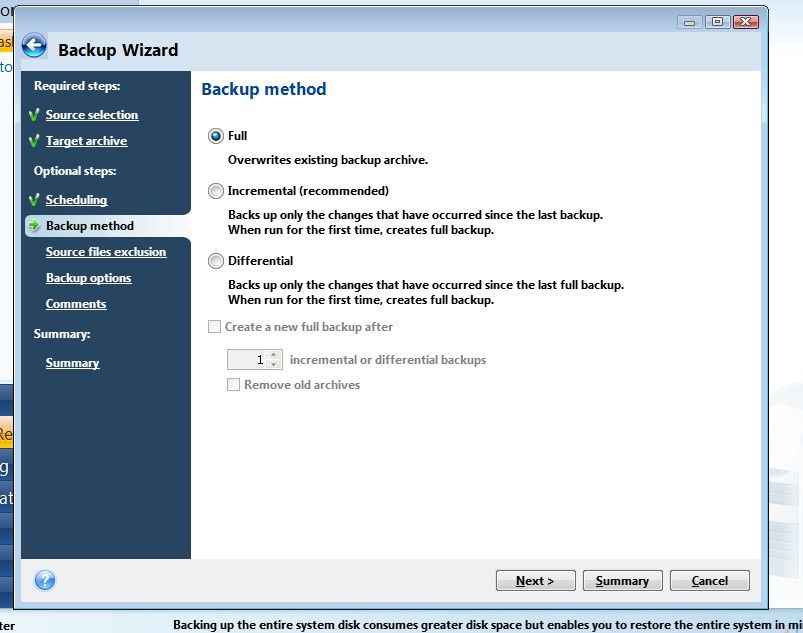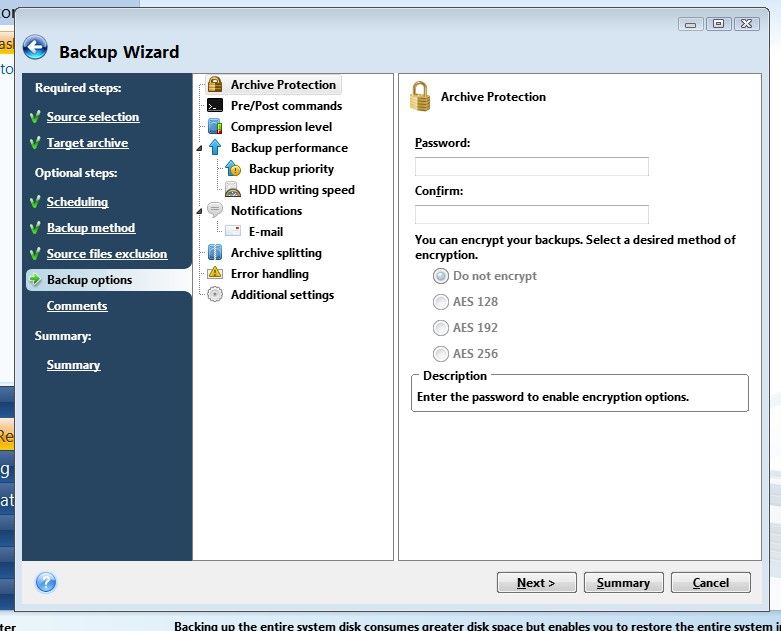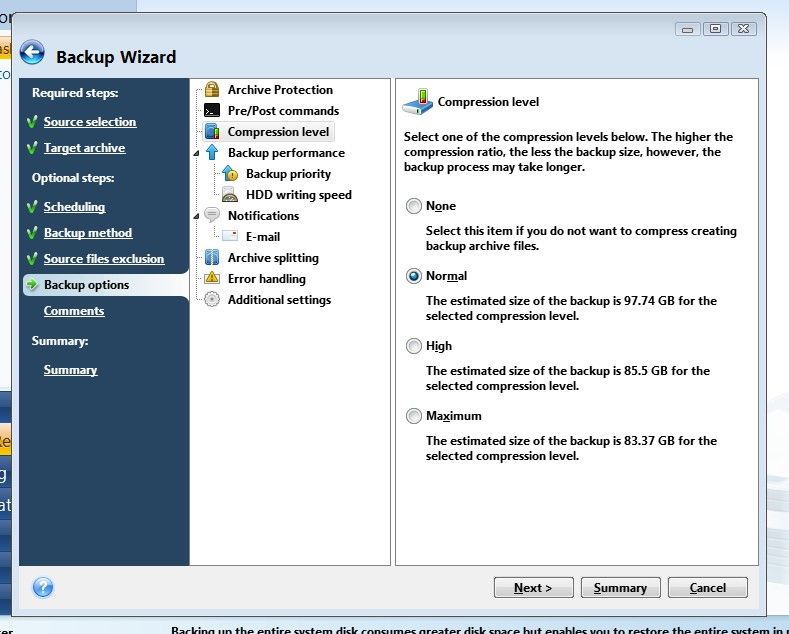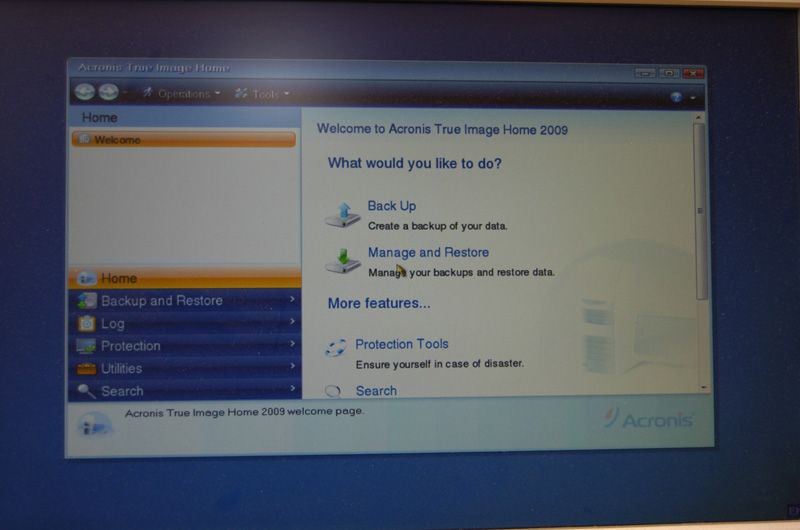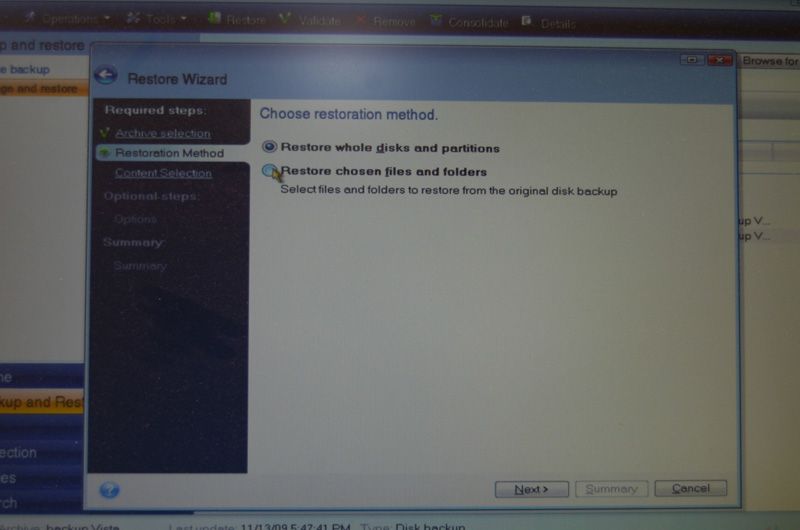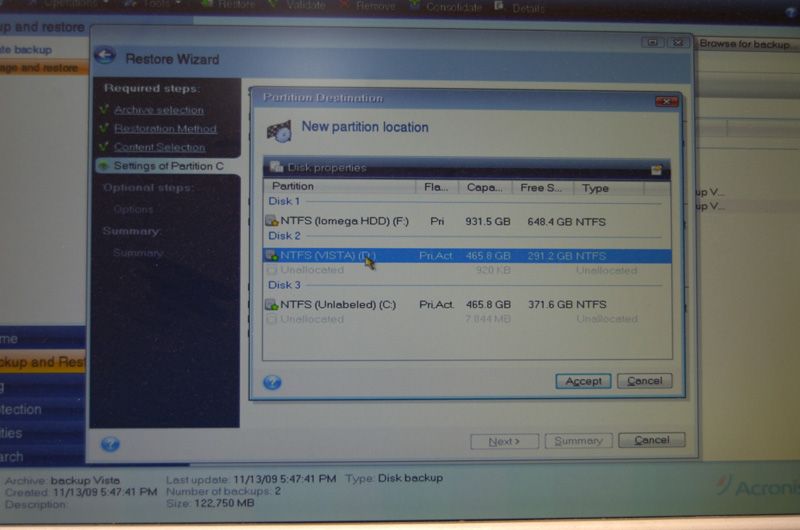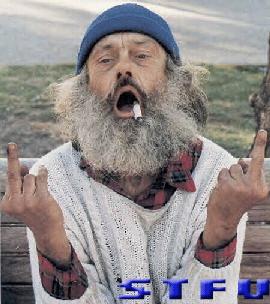Test: Acronis True Image home 2009
Tilbehør d. 13. december. 2009, skrevet af tatoo1956 14 Kommentarer. Vist: 8750 gange.
Korrekturlæser:
Billed behandling:
Oversættelse:
Pristjek på http://www.pricerunner.dk
Produkt udlånt af: Acronis
DK distributør: Acronis
Billed behandling:
Oversættelse:
Pristjek på http://www.pricerunner.dk
Produkt udlånt af: Acronis
DK distributør: Acronis
Det er et fantastisk værktøj :D Og det virker perfekt med Vista, da jeg prøvede det.
#2
#1 - jeps.. XP, Vista og Win 7 64 bit endda - og så flyttede jeg data fra en disk til en anden uden sved, superprogram som alle burde have 😀 . Jeg lærte en hel del under testen.
#3
Jeg benytter selv True Image 2010 til at "TRIM'me" min SSD.
Fuld diskbackup af SSD'en, boot op i alternativt system, så SSD'en "bare" er en datadisk. start diskpart, clean, og SSD'en er helt tom igen. True Image til at lægge imaget tilbage på SSD'en, og begge partitioner er gendannet sammen med bootspor mv., og hastigheden på SSD'en er tilbage til "out of the box".
Brugte tidligere Norton Ghost, men den kan ikke lave backup af hele disken, kun af hver partition, hvilket gør det lidt mere omstændligt.
Fuld diskbackup af SSD'en, boot op i alternativt system, så SSD'en "bare" er en datadisk. start diskpart, clean, og SSD'en er helt tom igen. True Image til at lægge imaget tilbage på SSD'en, og begge partitioner er gendannet sammen med bootspor mv., og hastigheden på SSD'en er tilbage til "out of the box".
Brugte tidligere Norton Ghost, men den kan ikke lave backup af hele disken, kun af hver partition, hvilket gør det lidt mere omstændligt.
#4
Kan selvfølgelig godt se at det har en masse muligheder.
Men har man Windows 7, kan jeg ikke der er meget at hente ...
Men har man Windows 7, kan jeg ikke der er meget at hente ...
#5
#4 læs lige mit indlæg igen. Det kan Windows 7 ikke. Jeg bruger selv Windows 7 Ultimate x64
#6
#4 - hvis du gør som mig i testen, installerer alt i win 7 med opdates og grundprogrammer så du har din grund-PC og så laver et Image til en ekstern så er du oppe at køre på max 30 min. fra ingenting til en fuld opdateret maskine med drivere og alt.. HVERGANG - kan det gøres bedre 🙂
#7
#5
Den funktion kan jeg måske godt se ... men er det derfor man skal købe netop dette software og er testen vurderet ud fra dette ?
#6
http://www.intowindows.com/usi...
Der er lidt flere funktioner i windows 7 end du lige regner med ... faktisk kan man lave hele WIMs til præinstallation mv.
Men læs lige dette.
http://www.intowindows.com/usi...
Det jeg savner er bare lidt helheden ... og at det bliver vurderet i mod noget andet.
Men ellers en ok gennemgang... det godt!
Den funktion kan jeg måske godt se ... men er det derfor man skal købe netop dette software og er testen vurderet ud fra dette ?
#6
http://www.intowindows.com/usi...
Der er lidt flere funktioner i windows 7 end du lige regner med ... faktisk kan man lave hele WIMs til præinstallation mv.
Men læs lige dette.
http://www.intowindows.com/usi...
Det jeg savner er bare lidt helheden ... og at det bliver vurderet i mod noget andet.
Men ellers en ok gennemgang... det godt!
#8
#7, jeg ved faktisk ikke om der er andre image-programmer der kan gøre dette, men jeg ved til gengæld, at det mest berømte image-program Norton Ghost 15 (samt tidligere versioner) IKKE kan, da det kun laver images af partitioner, og IKKE af en komplet harddisk eller SSD med partitionstable, bootsektor, samt det lille mellemrum der er mellem bootsektoren og den første partition.
FYI, dette lille stykke harddisk bruges af nogle firma'er til at lægge oplysninger om den skjulte restore-partition, så hvis kunden får slettet c: drevet, så kan den stadig gendannes. Om det kan bruges til andet ved jeg ikke, så måske er problemet ikke så stort 😉
Nu ved jeg ikke hvordan #6 har gjort i detaljer, men når jeg har clean'et min SSD, og lægger imaget tilbage på den, så tager det omkring 6 minutter. 80Gbyte SSD delt i 2 drev med ca 41 gb data tilsammen. Hurtigere kan det vist ikke gøres med andre programmer?
FYI, dette lille stykke harddisk bruges af nogle firma'er til at lægge oplysninger om den skjulte restore-partition, så hvis kunden får slettet c: drevet, så kan den stadig gendannes. Om det kan bruges til andet ved jeg ikke, så måske er problemet ikke så stort 😉
Nu ved jeg ikke hvordan #6 har gjort i detaljer, men når jeg har clean'et min SSD, og lægger imaget tilbage på den, så tager det omkring 6 minutter. 80Gbyte SSD delt i 2 drev med ca 41 gb data tilsammen. Hurtigere kan det vist ikke gøres med andre programmer?
#9
#8 er det nødvendigt at have et sekundært Windows installeret for at gendanne billedet?
Med Win 7 kan man blot lave et image, gemme til et andet drev / partition og så smide Windows DVD'en / USB'en i. Så kan man gendanne fra installationsprompten.
Med Win 7 kan man blot lave et image, gemme til et andet drev / partition og så smide Windows DVD'en / USB'en i. Så kan man gendanne fra installationsprompten.
#10
#9 - Med Acronis gemmer du blot dit image på dit medie (Eksternt drev, USB, SSD, DVD mm.) booter op med en Cd eller USB-nøgle og gendanner alt enten ovenpå det "gamle" drev / disk eller på en nymonteret disk, simplere kan det ikke gøres 😀 .
Svaret blev redigeret 1 gang, sidst af tatoo1956 d. 14-12-2009 17:47:30.
Svaret blev redigeret 1 gang, sidst af tatoo1956 d. 14-12-2009 17:47:30.
#11
#9 Nej til begge dele. Det er ikke nødvendigt med et sekundært OS, jeg har det bare af bekvemmelighedsgrunde. Og nej, Windows 7 kan IKKE lave et disk image. Windows 7 kan lave et image af din partition, men IKKE af hele harddisken incl bootsektor, partitiontable mv.
Som #10 skriver, så kan det ikke være mere enkelt mht hele diske.
Som #10 skriver, så kan det ikke være mere enkelt mht hele diske.
#12
#11 Det er ikke rigtigt at Windows 7 ikke kan lave et komplet disk image. Den funktion findes i Windows 7 og mere til.
Hvis du læser artiklen som #7 linker til vil du se at det netop er muligt at lave et komplet system image af din Windows 7 maskine.
Umiddelbart ser det også ud til at der kan tages backup af partitioner under system image backup processen.
På nogle områder er det, efter min mening, snart ved at være slut med 3. parts produkter til Windows, Backup og Restore på klient siden, er et af dem.
Ligesom med et par andre software artikler her på sitet, synes det at skinne igennem at der er en forudindtaget mening om det produkt man anmelder, enten har man allerede produktet kørende eller også har man haft det og den vej igennem blevet "farvet". Det hæmmer objektiviteten i mine øjne.
Igen ligesom med et par andre software artikler her på sitet bliver der ikke lavet sammenligninger, som #7 skriver mangler der en helhed og en sammenligning, f.eks. med Windows Vista/Windows 7's egen backup utility.
Hvad retfærdiggøre at man skal bruge penge på et 3. parts produkt, når Windows allerede har et fungerende Backup/Restore produkt indbygget?
Hvis du læser artiklen som #7 linker til vil du se at det netop er muligt at lave et komplet system image af din Windows 7 maskine.
Umiddelbart ser det også ud til at der kan tages backup af partitioner under system image backup processen.
På nogle områder er det, efter min mening, snart ved at være slut med 3. parts produkter til Windows, Backup og Restore på klient siden, er et af dem.
Ligesom med et par andre software artikler her på sitet, synes det at skinne igennem at der er en forudindtaget mening om det produkt man anmelder, enten har man allerede produktet kørende eller også har man haft det og den vej igennem blevet "farvet". Det hæmmer objektiviteten i mine øjne.
Igen ligesom med et par andre software artikler her på sitet bliver der ikke lavet sammenligninger, som #7 skriver mangler der en helhed og en sammenligning, f.eks. med Windows Vista/Windows 7's egen backup utility.
Hvad retfærdiggøre at man skal bruge penge på et 3. parts produkt, når Windows allerede har et fungerende Backup/Restore produkt indbygget?
#13
#12. Jeg prøver igen. Image-værktøjet i Windows 7 kan KUN tage backup af partitioner, der kan så tilvælges alle partitioner på en harddisk, men dette er IKKE det samme som et komplet harddisk-image. Jeg har læst de link som #7 giver, og selv i dem kommer listen med C:\, D:\ osv op, dette er PARTITIONER -- IKKE harddiske. dvs boot-sektoren kommer ikke med, det lille område mellem bootsektoren og partition 1 (sædvanligvis C:\) kommer ikke med, den rå partitionstable kommer ikke med, samt måske mere som jeg ikke kender til.
For at lave et komplet image af en harddisk, så skal man kunne vælge harddisken med sit navn, f.eks INTEL SSDSA2MH080G1GC (det er de navne der står under "diskdrev" i enhedshåndtering).
Såsnart man kan/skal vælge efter drev-bogstaver, så er det partitionsbackup (som er godt nok i 99,9% af tilfældende), men har man mulighed for at vælge harddisknavn, så får man det hele med. Jeg har dog (i en OC situation) været ude for, at Norton Ghost image og Windows 7 image ikke kunne læses tilbage på min SSD så den kunne boote windows 7, så nu har jeg lært at lave komplet drevbackup med True Image.
Hvis du stadig mener at Windows 7 kan lave et harddisk image, så vil jeg da meget gerne læse om det, har du et link?
For at lave et komplet image af en harddisk, så skal man kunne vælge harddisken med sit navn, f.eks INTEL SSDSA2MH080G1GC (det er de navne der står under "diskdrev" i enhedshåndtering).
Såsnart man kan/skal vælge efter drev-bogstaver, så er det partitionsbackup (som er godt nok i 99,9% af tilfældende), men har man mulighed for at vælge harddisknavn, så får man det hele med. Jeg har dog (i en OC situation) været ude for, at Norton Ghost image og Windows 7 image ikke kunne læses tilbage på min SSD så den kunne boote windows 7, så nu har jeg lært at lave komplet drevbackup med True Image.
Hvis du stadig mener at Windows 7 kan lave et harddisk image, så vil jeg da meget gerne læse om det, har du et link?
#14
#12 - hvis det kan kaldes at være "forud-indtaget" eller "farvet" når man tester et program for første gang i den kategori.. som jeg aldrig har beskæftiget mig med før gennem de over 18 år jeg har arbejdet med IT - og bliver begejstret over enkelheden og leetheden i at have en "færdigt systemdisk" som jeg kaster på min "nøgne PC" på max 30 min. - jow da, så ér jeg blevet farvet og beklager hermed IKKE min begejstring 😲 .